Även om de är mindre och mindre vanliga är SMS fortfarande närvarande i våra liv trots att vi inte vill. Apple under flera år, tillåter oss till få tillgång till våra textmeddelanden iPhone på Mac så att vi inte behöver vara beroende av vår mobil för att konsultera dem. I den här artikeln berättar vi hur du kan synkronisera dem.
Sanningen är att det finns många företag som skickar oss koder via textmeddelanden för dubbelfaktorverifiering och det är något som vi alltid borde ha till hands. Det kan vara en tråkig sak att behöva ständigt titta på iPhone för att se om meddelandet i fråga kommer och det är därför vi kan använda programmet Meddelanden som vi har i macOS.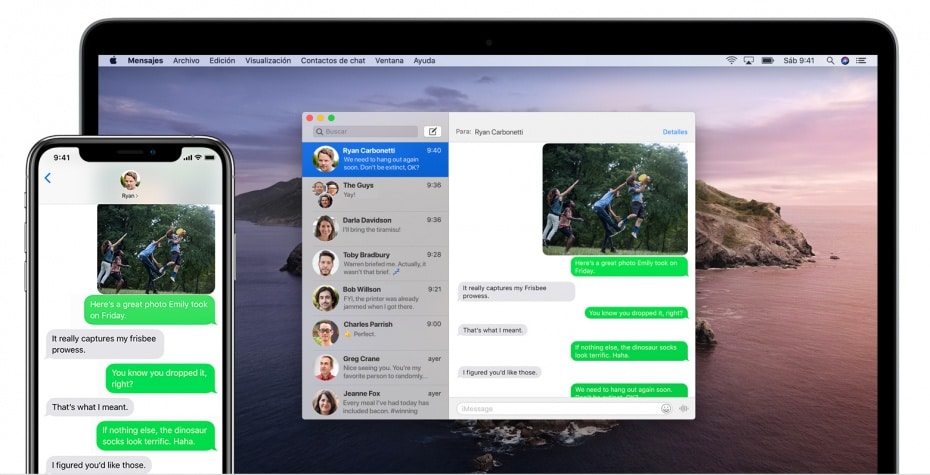
Detta är en app som du till en början kan tro att den bara används för att skicka iMessage men med en enkel justering kan vi synkronisera alla våra textmeddelanden via iCloud. Det är uppenbart att både iPhone och Mac är anslutna till samma iCloud-konto så att det fungerar korrekt.
Synkronisera ditt SMS med iCloud på iPhone
Först av allt måste vi se till att vi har det vår SMS synkroniserad med molnet på vår iPhone. Vi kan göra detta genom att följa stegen nedan:
- Gå till Inställningar och klicka på ditt användarnamn längst upp.
- Klicka på 'iCloud'.
- Bläddra igenom menyn tills du hittar 'Meddelanden och se till att den är aktiverad. Om det inte är helt enkelt måste du klicka på dess högra sida.
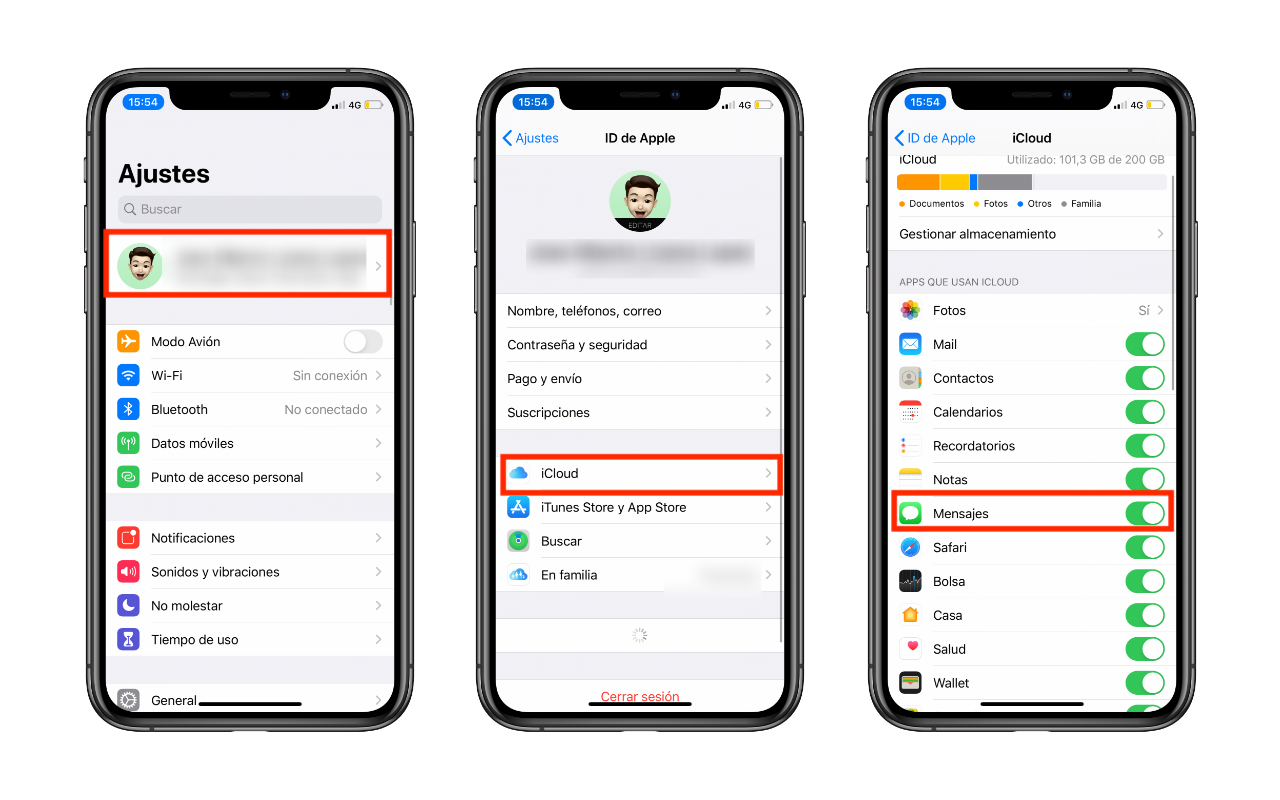
Och nu ... aktivera synkronisering på din Mac
När vi har synkroniserat våra textmeddelanden med iCloud kan vi gå till vår Mac för att göra motsvarande nedladdning av dessa. Vi måste ta hänsyn till att det kommer att finnas en liten "försening" i mottagningen av SMS eftersom de först kommer till vår iPhone och sedan synkroniserar. Med detta vill vi betona att du inte förväntar dig att de når både iPhone och Mac på samma gång.
För att aktivera synkronisering på vår Mac måste vi följa följande steg:
- Gå till applikationen 'Meddelanden' som vi kan hitta i Launchapd.
- I det övre vänstra hörnet klickar du på 'Meddelanden' och sedan på 'Inställningar ...'.
- När vi väl är i preferenser måste vi välja fliken 'iMessage' längst upp och kontrollera avsnittet som säger "Aktivera meddelanden i iCloud".
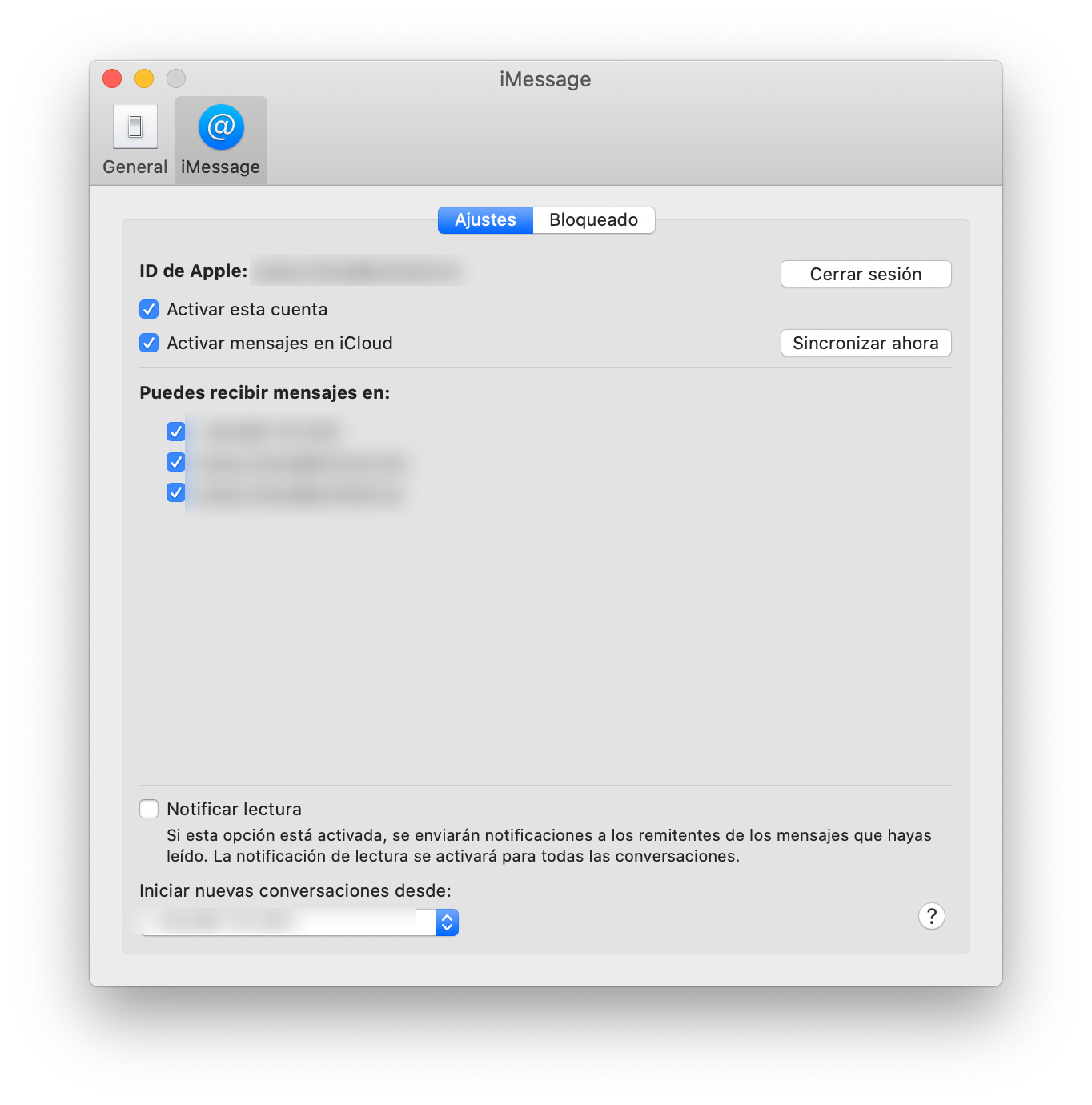
När detta är gjort kommer alla SMS som vi har på iPhone dumpas i denna ansökan . Om vi ser att meddelandena inte är synkroniserade kan vi i samma konfigurationsfönster klicka på 'Synkronisera nu' för att tvinga dem att synkronisera just nu. På det här sättet kommer vi inte att vara beroende av att vår iPhone läser sms som vi hoppas gradvis kommer att bli ett bättre liv.